Forskjellen mellom Belkins WeMo Switch og WeMo Insight Switch

Belkins WeMo-utvalg av smarthome-produkter gjør det veldig enkelt å slå nesten alt i et smart apparat. Men hvis du ikke er sikker på hva forskjellen er mellom WeMo Switch og WeMo Insight Switch, så er det du trenger å vite.
Belkin presenterte for første gang WeMo-bryteren for flere år siden, og deretter lanserte WeMo Insight Switch litt mens senere. Du lurer kanskje på om Insight Switch er en erstatning for den vanlige WeMo Switch, eller om det er et helt nytt produkt som komplimenterer Belkins originale tilbud.
I et nøtteskall er WeMo Insight Switch ikke nødvendigvis den offisielle erstatning for original WeMo Switch (som Belkin selger begge deler), men det er heller ikke et helt nytt produkt heller. Du kan se på WeMo Insight Switch som en slags 2.0-versjon av den originale WeMo Switch.
Likhetene
Både WeMo Switch og WeMo Insight Switch består av et smart uttak, noe som betyr at de kan koble til din hjemme Wi-Fi, og du kan kontrollere alt som er koblet til mottakene fra smarttelefonen.

Videre kommer begge bryterne med en liten håndfull automatiseringsfunksjoner, som å planlegge forskjellige tider at bryterne kan slå på og av automatisk og sette ned nedtelling timers.
Dessverre er det alt det som den originale WeMo Switchen er i stand til, og det er også hvor likhetene slutter for de to enhetene. Prisen på $ 40 på den originale WeMo Switch kan imidlertid være fristende, og det gjør det billigere ut av de to, siden WeMo Insight Switch er $ 10.
Forskjellene
Det er ikke vanskelig å merke forskjellen mellom den originale WeMo Switch og WeMo Insight Switch, selv uten å bruke dem. Den sistnevnte enheten er mye mindre, og bruker en berøringsfølsom knapp i stedet for den fysiske knappen på den opprinnelige bryteren. Den vanlige WeMo-bryteren er en ganske stødig enhet. (Selv om du kobler den til det øverste uttaket, vil ikke WeMo Switch eller WeMo Insight Switch blokkere tilgangen til ditt andre uttak.)

Den største forskjellen i funksjonalitet er imidlertid at WeMo Insight Switch kommer med en energi overvåking funksjon. Det kan fortelle deg hvor mye strøm du bruker fra det du har plugget inn, og kan til og med fortelle deg hvor mye det koster deg basert på det elektriske selskapets energibehov.
I WeMo-appen vil den originale WeMo Switch bare Vis en strømknapp som du kan slå av og på, mens WeMo Insight Switch viser et lite LED-lampe ved siden av strømknappen, samt en liten pil nedover.
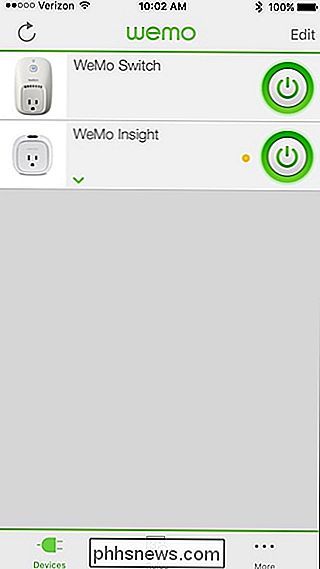
Når du klikker på WeMo Insight Switch i WeMo-appen, vil dette gi opp energitilsynet, vise deg ting som når bryteren var sist, hvor lenge det har vært på hele dagen, hvor mye penger apparatet bruker, og det viser deg også hvilken effekt som kommer gjennom.
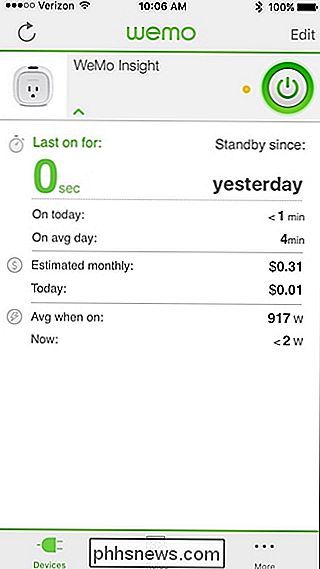
Du kan også sette opp varsler som vil varsle deg når Insight Switch oppdager strøm, så hvis du noen gang forlater romvarmeren ved et uhell, kan du få beskjed om det og slå av bryteren eksternt fra telefonen.
Hvilken bør du kjøpe?
Når det gjelder c hode som WeMo Switch for å kjøpe, begge vil fungere bra hvis du bare vil ha enkel på / av-funksjonalitet fra smarttelefonen, samt noen enkle automatiseringsfunksjoner.

Men du vil definitivt få WeMo Insight Switch hvis du er interessert i å vite hvor mye kraft apparatene dine bruker. Avhengig av hvor nyttig det er, kan det til slutt betale for de ekstra $ 10 i kostnad.
Videre kommer WeMo Insight Switch med den nyere designen, noe som gjør den mindre og slankere enn den originale WeMo Switch. Så selv om du ikke vil ha energiovervåkning, kan det være et pluss, spesielt hvis du skal plugge bryteren i en overspenningsbeskytter, og du må spare plass for å få plass til annen elektronikk.

Hva er justeringslag i Photoshop?
Justeringslag er en spesiell type Photoshop-lag. I stedet for å ha innhold av seg selv, justerer de informasjonen på lagene under dem. Du kan for eksempel bruke et justeringslag for å øke lysstyrken eller kontrasten til et fotografi uten å endre det opprinnelige bildet. De er et av de viktigste verktøyene for å mestre i Photoshop.

Slik aktiverer du GUD-modus i Windows 8
Windows 7-brukere var glade da de fant ut om en hemmelig funksjon kalt GodMode. Det lar deg i utgangspunktet lage en mappe med et spesielt navn som gir deg tilgang til omtrent alle kontrollene, alternativene og innstillingene for operativsystemet.Heldigvis kan du aktivere GodMode i Windows 8 også! Dette er faktisk veldig nyttig fordi i Windows 8 har du systeminnstillinger på to forskjellige steder: ett sett med innstillinger for startskjermen og et andre sett med innstillinger for skrivebordsmiljøet. H



